こんにちは "osaboo" です。"@osaboo_Bot"
です。"@osaboo_Bot"
Googleサーチコンソールの使い方ガイド|SEO改善に役立つ活用法

Googleサーチコンソールの使い方をを初心者さん向けにご紹介します。
Googleサーチコンソールを導入していない!そもそも「Googleサーチコンソール」ってなに…
という方は、まず!こちらをご覧ください。

 Question
QuestionGoogleサーチコンソール…どう使う?
「検索順位をもっと上げたいけど、どこを改善すればいいかわからない…」
そんな悩みを解決してくれるのが Googleサーチコンソール です。
Googleサーチコンソールを活用すれば、あなたのサイトが検索結果でどんなキーワードで表示されているか、クリックされているかが一目でわかります。
また、エラーや改善点もチェックできるので、SEO対策には欠かせないツールです。
この記事では、Googleサーチコンソールの基本的な使い方と、SEO改善に役立つ具体的な活用方法 を初心者の方にもわかりやすく解説します。
- WordPressブログを運営していて、SEOを強化したい
- サーチコンソールを導入したものの、使い方がよくわからない
- アクセスが増えない理由を知りたい
- 検索クエリや検索順位を分析して、記事改善につなげたい
- ライバルに差をつけるためにデータを活用したい
- Googleサーチコンソールの基本的な使い方
- 検索クエリの確認方法とSEO改善への活かし方
- 平均掲載順位やクリック率(CTR)の見方
- インデックス状況の確認と登録方法
- 外部・内部リンクの確認 / サイトマップの追加方法
- サイト改善に役立つ主要な活用法(レポート分析・記事リライトなど)
それではご覧ください。
Googleサーチコンソールとは?基本機能をわかりやすく解説
Googleサーチコンソール(GSC)は、Googleが無料で提供しているSEO分析ツールです。
自分のブログやサイトが Google検索にどのように評価され、どんなキーワードで表示されているのか を確認できるのが大きな特徴です。
主な機能としては以下のようなものがあります。
- 検索パフォーマンスの確認
クリック数、表示回数、平均掲載順位などを確認できます。 - インデックス状況の把握
Googleに正しくページが登録されているか、エラーはないかをチェックできます。 - サイト改善のヒント
モバイルユーザビリティやページのエラー修正など、SEO改善につながる情報を取得できます。
つまり、Googleサーチコンソールは「検索エンジンとサイト運営者をつなぐ架け橋」のような存在です。
アクセス解析のGoogleアナリティクスと組み合わせることで、SEO改善の精度がさらに高まります。
Googleサーチコンソールの基本的な使い方
Googleサーチコンソールは、サイトの「検索パフォーマンス」を把握できる便利なツールです。
特に、どのキーワードで検索され、どのページが表示・クリックされているのかを確認できるのが大きな強みです。
基本的な使い方の流れは以下の通りです。
- 検索パフォーマンスの確認
- 「検索パフォーマンス」レポートでは、クリック数・表示回数・CTR(クリック率)・平均掲載順位をチェックできます。
- インデックス状況の確認と登録方法
- 「ページ」レポートでは、Googleに正しくインデックスされているかを確認できます。
- サイトマップの送信
- サイトの全体構造をGoogleに知らせるために「サイトマップ」を登録します。
- エラーの確認
- モバイルユーザビリティや構造化データのエラーなど、SEOに影響する問題を把握できます。
検索パフォーマンスの確認方法
Googleサーチコンソールで最もよく使われるのが「検索パフォーマンス」レポートです。
ここでは、ブログやサイトがGoogle検索でどのように表示されているのかを把握できます。
具体的には、以下のデータを確認できます。
- クリック数:実際に検索結果からサイトに訪れた回数
- 表示回数:検索結果にページが表示された回数
- CTR(クリック率):表示回数に対してどれくらいクリックされたかの割合
- 平均掲載順位:検索結果に表示される平均的な順位
例:
- 掲載順位は高いのにCTRが低い → タイトルやディスクリプションを改善するチャンス
- CTRは高いが順位が低い → SEO強化で上位表示を狙える可能性
慣れてくると、このような対策案が朧げに見えてきます。
それでは、サーチコンソールのメイン「検索パフォーマンス」の画面を見てみましょう。
Googleサーチコンソールの左側メニューから『検索パフォーマンス』をクリックします。
サイト全体の「検索パフォーマンス」が表示されます。
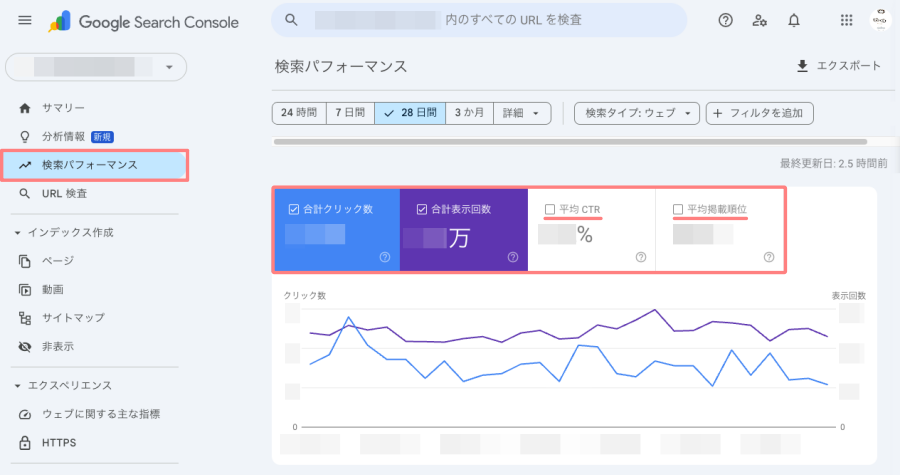
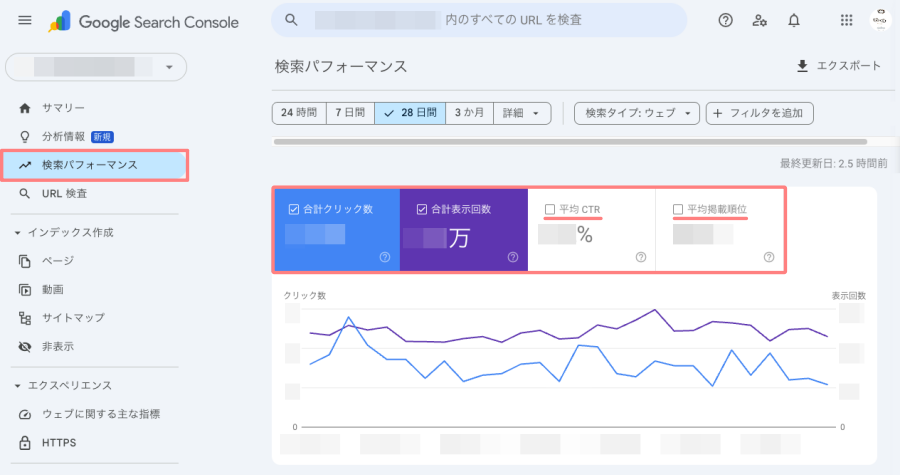
『平均CTR』『平均掲載順位』にチェックを入れた拡大サンプルです。
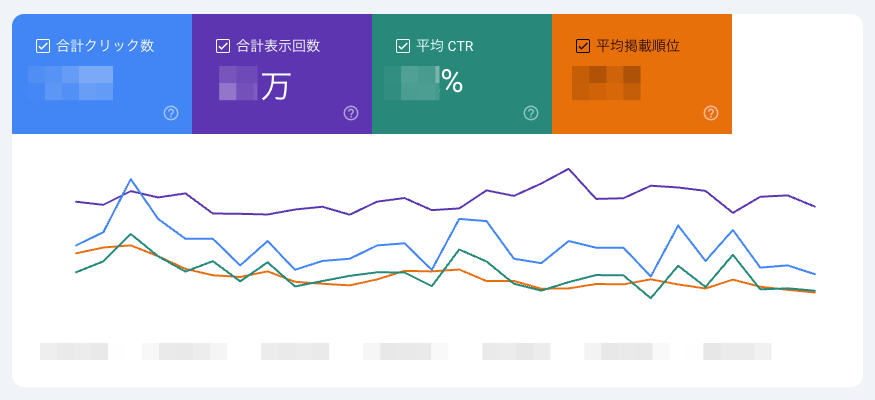
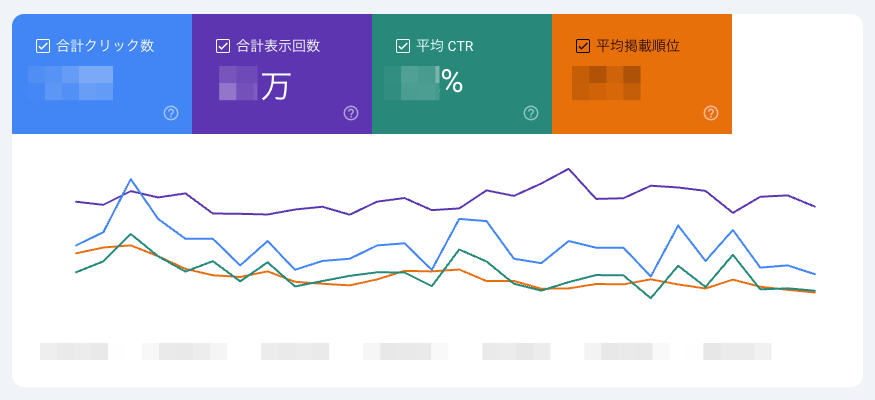
主な確認ポイント
「検索パフォーマンス」画面では、メニューを切り替えることで、期間ごとの検索全体の傾向や、各ページの詳細なデータを調べることができます。
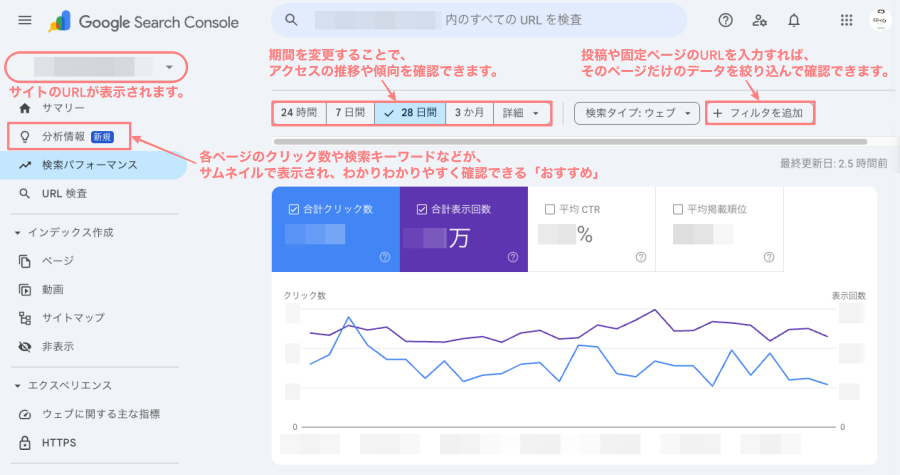
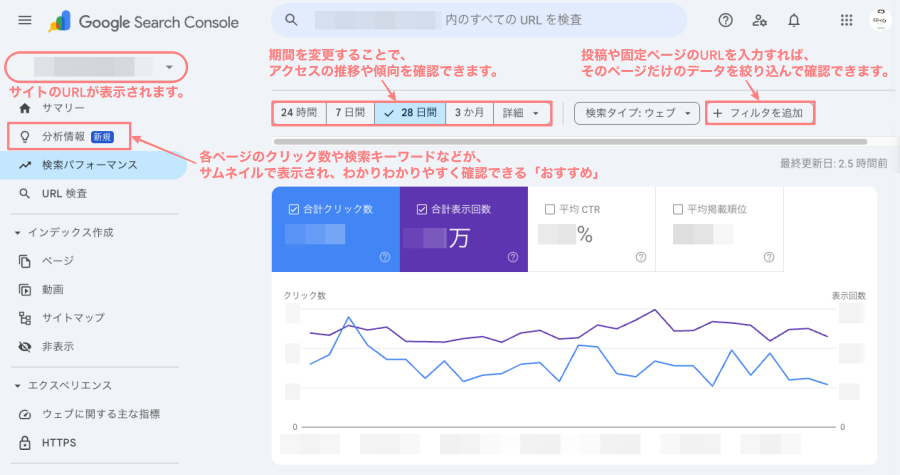
- サイト全体の「クリック数・表示回数・CTR・平均掲載順位」を確認します。
- 期間を変更し、アクセスの推移や傾向を確認します。
- フィルター機能を使って、投稿や固定ページを個別に確認し、サイト全体と比較します。
- これらの情報をもとに定期的に改善していきます。
分析情報(新規)の確認方法
Googleサーチコンソールの左側メニューから『分析情報(新規)』をクリックします。
サイト全体の「分析情報」が表示されます。
サイト内の記事がクリック数の多い順にサムネイルで表示され、スクロールダウンすると上位5つの検索語句(キーワード)やその傾向がわかりやすく表示されます。
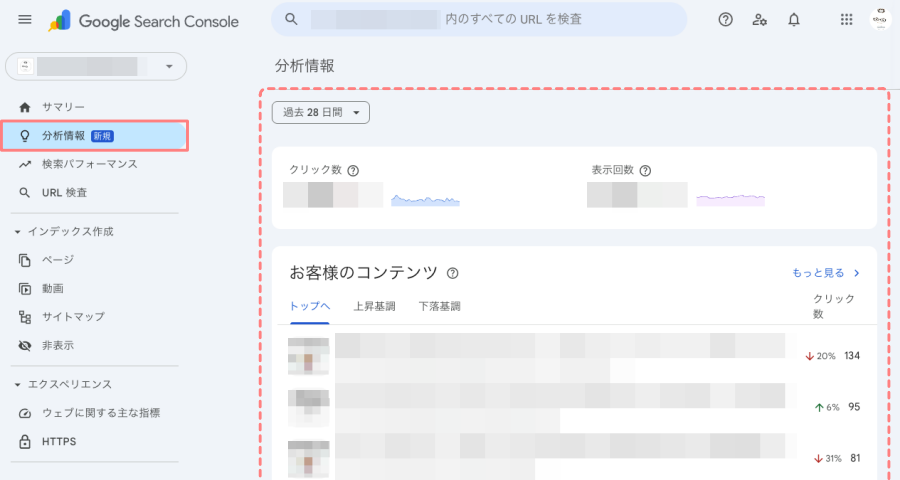
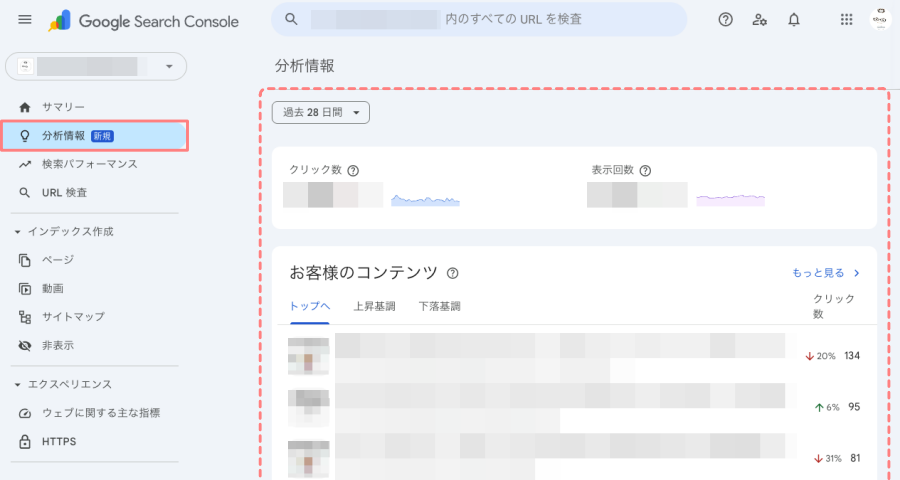
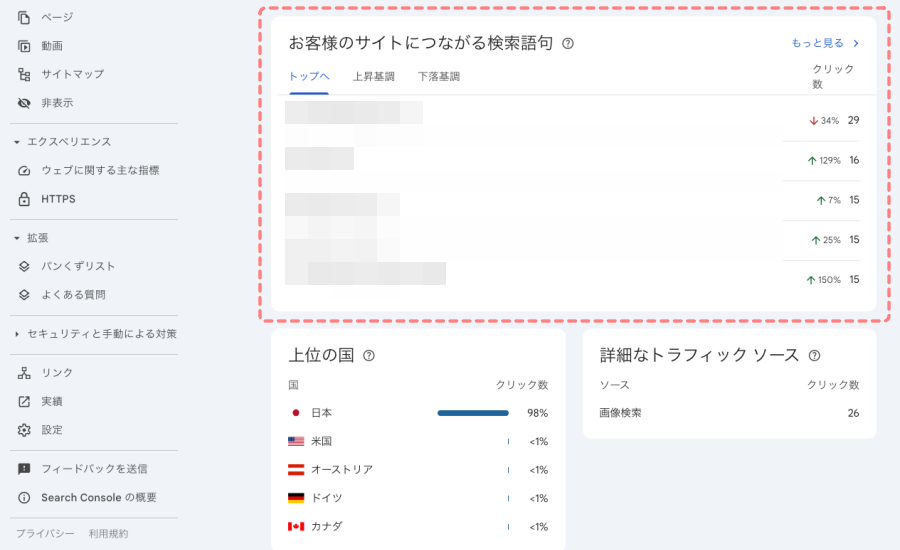
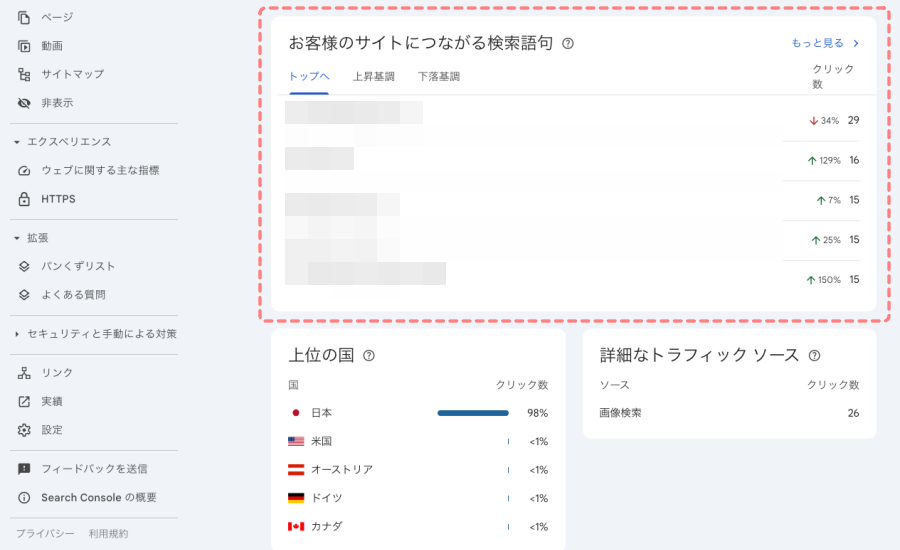
インデックス状況の確認と登録方法
Googleサーチコンソールでは、サイトやページがGoogleに正しく登録されているかを確認できます。
これをチェックすることで、検索結果に表示されないページや、インデックスに問題があるページを見つけられます。
記事を公開してもGoogleが自動でクロールしてインデックスするまでに時間がかかることがあるためです。
リクエストをすると、検索結果に早く反映されやすくなり、サーチコンソールにもデータが表示されます。
これにより、記事の改善やSEO対策にもすぐ活かすことができます。
インデックス登録をリクエストする手順(URL 検査)
左側のメニューはどこでも構いません。上部中央の検査検索窓から始めます。
- 『「https://〇〇」内のすべてのURLを検索』の窓に投稿や固定ページのURLを入力します。
- 『インデックス登録をリクエスト』をクリックします。
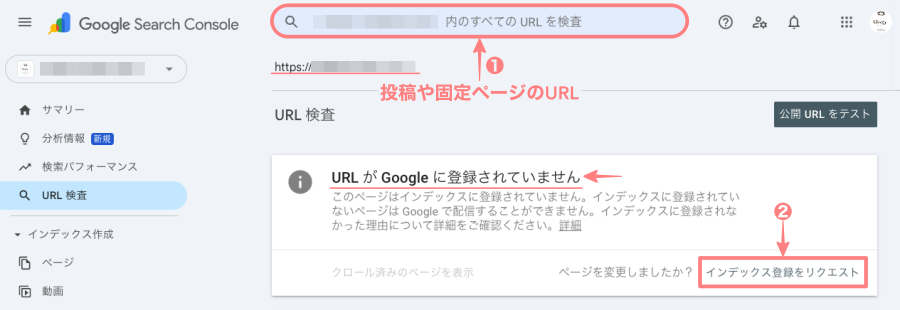
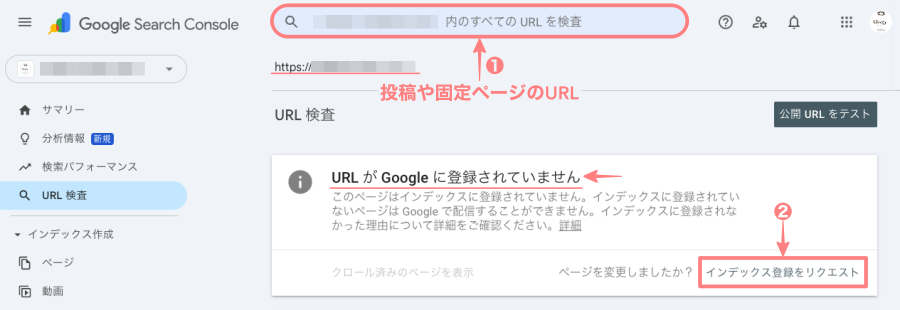


少し待って、「URL は Google に登録されています」と表示されれば完了です。
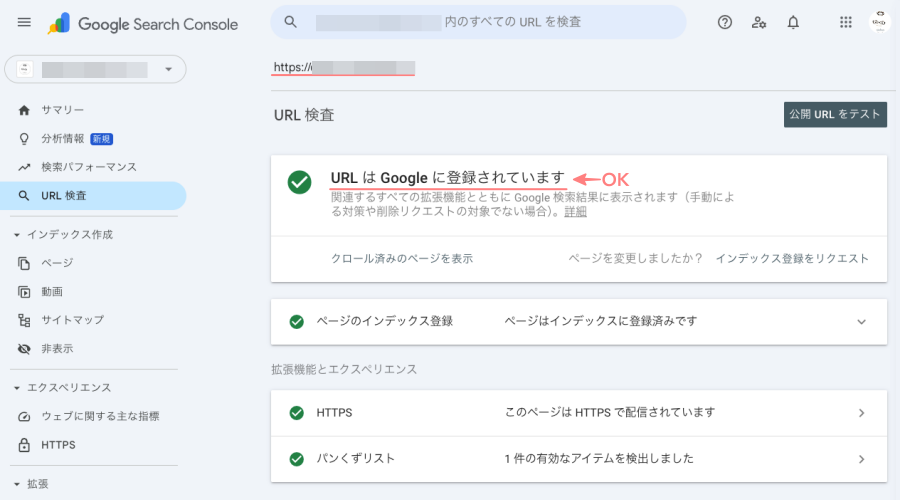
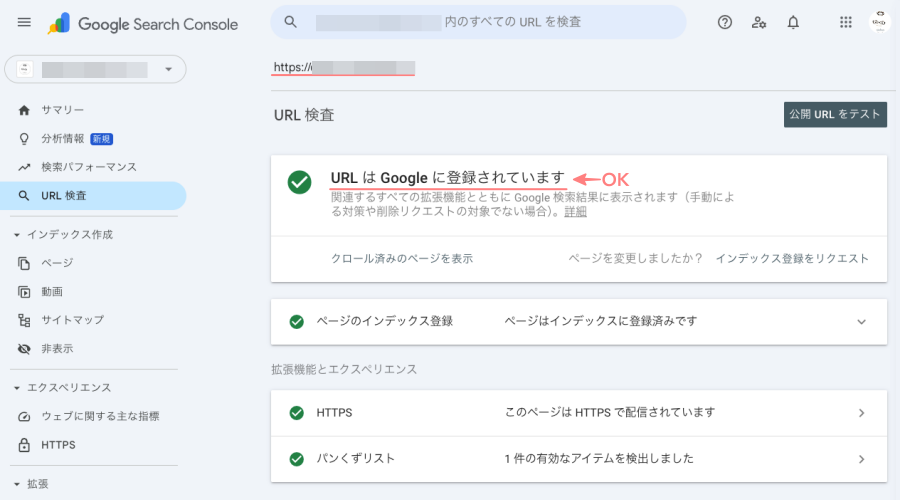
これは、ほんの少しの手間でできる作業ですが、効果はとても大きいです。
自動でインデックス登録をリクエストしてくれるプラグインもありますが、この方法なら確実で、ほとんど時間もかかりません。
初心者の方には、このやり方がいちばんおすすめです。
投稿済みページのインデックス登録(URL)を確認する方法
サイト内のすべての公開ページがインデックス登録されているかを確認する方法をご紹介します。
左側メニューから『インデックス>ページ』をクリックします。
「ページのインデックス登録」画面が表示されたら、『インデックスに登録済みのページのデータを表示』の領域をクリックします。
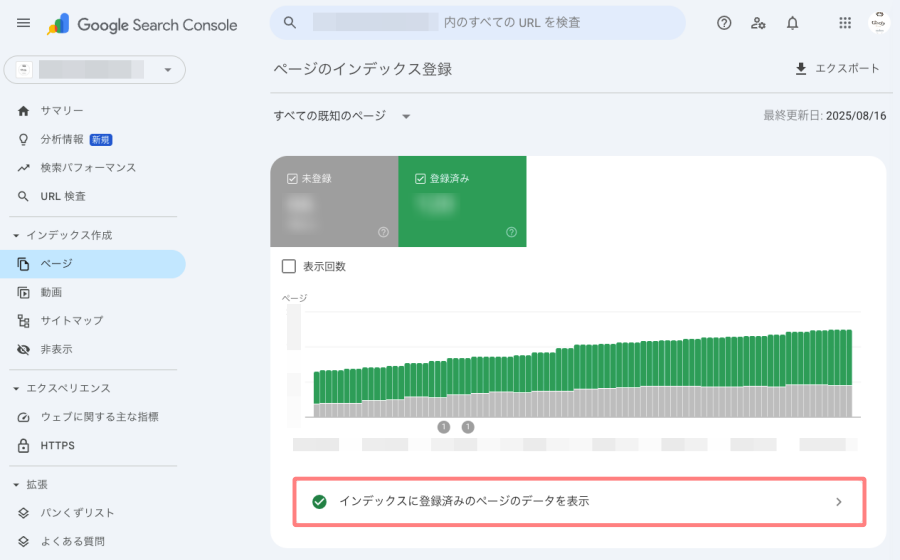
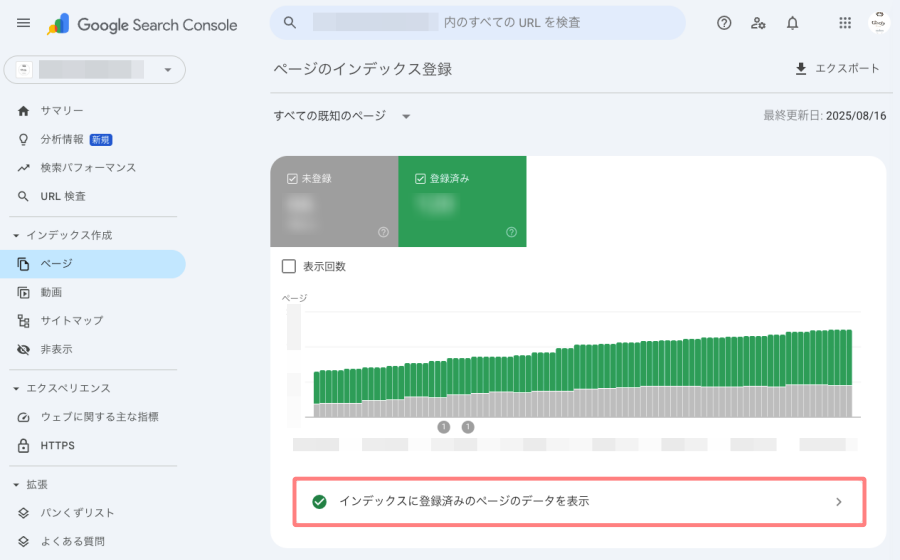


「ページのインデックス登録>インデックス登録済みページ数」画面が表示されたらスクロールダウンして、インデックス登録済みページのURL一覧で確認できます。
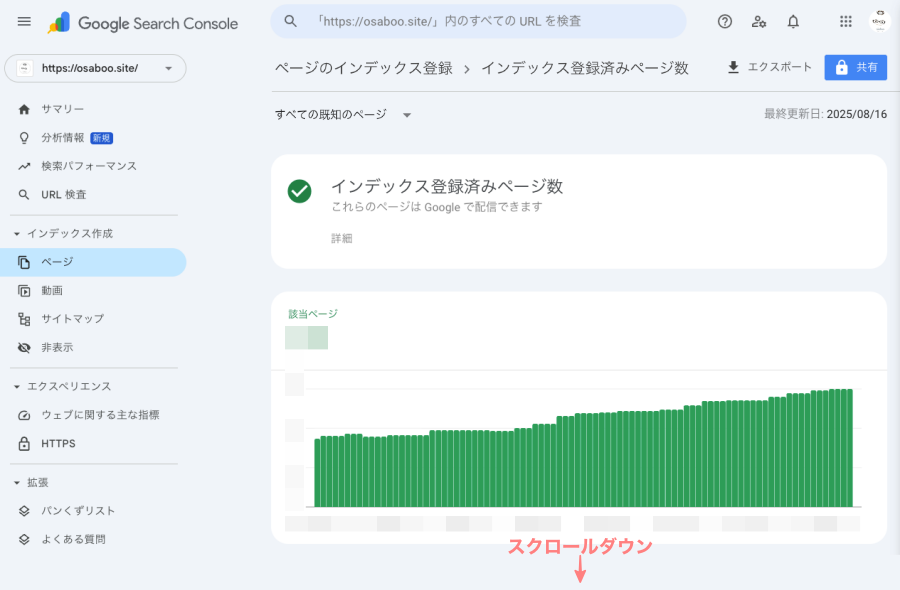
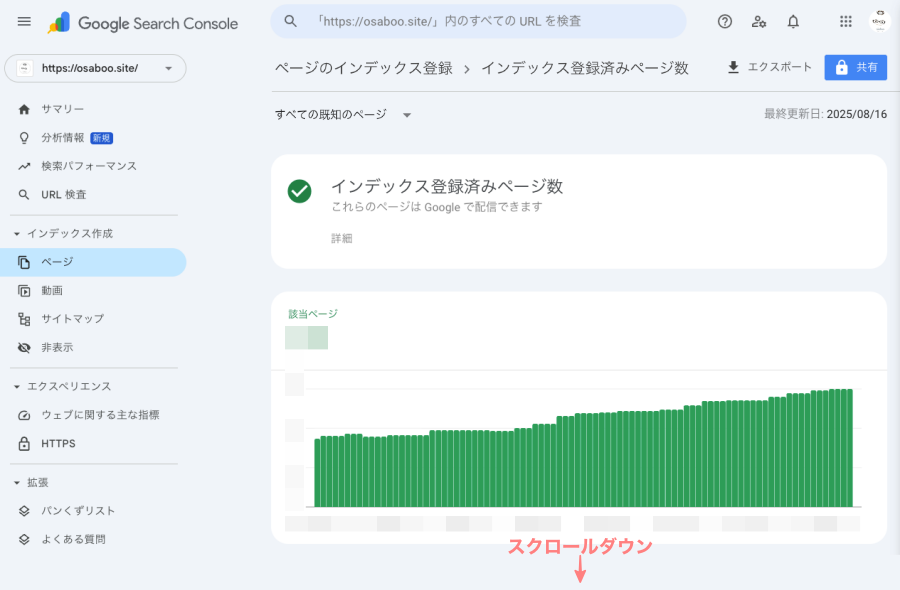
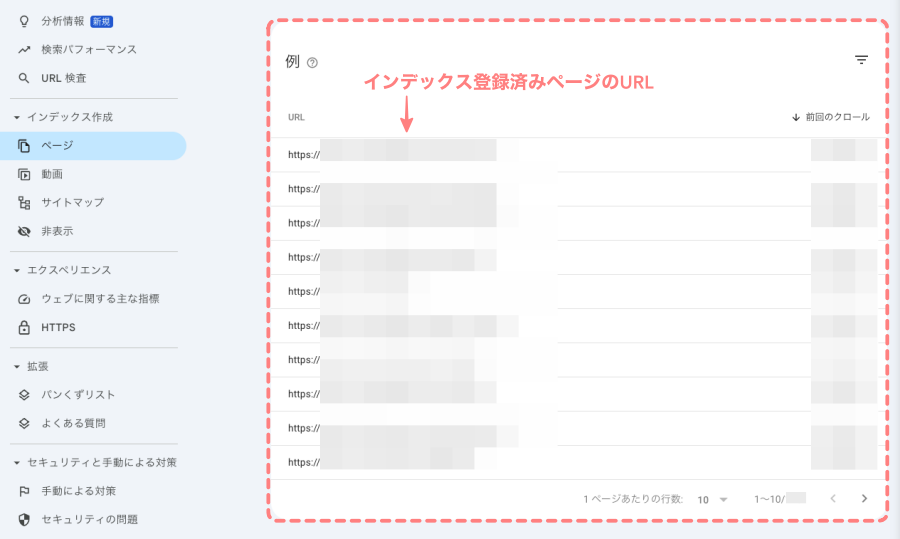
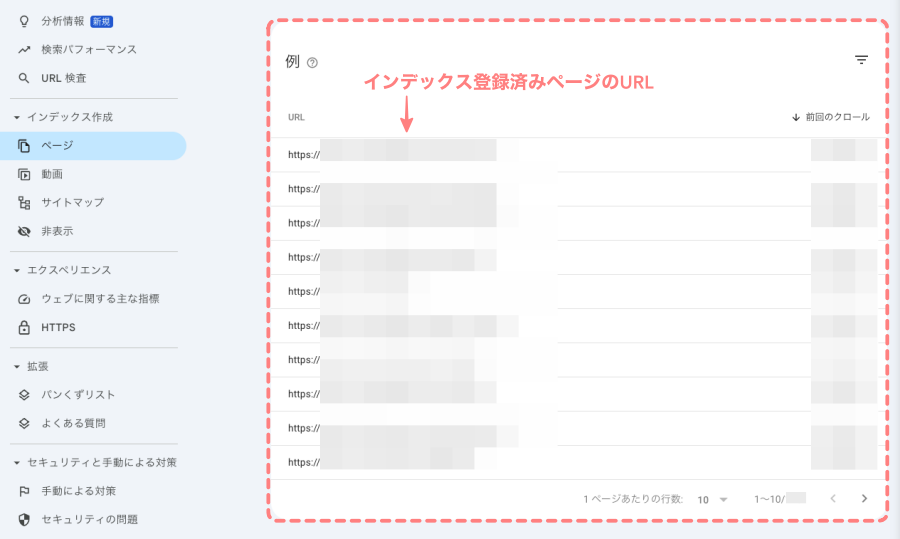
主な確認ポイント
- 有効ページ:Googleに正常に登録されているページ
- 除外ページ:何らかの理由でインデックスされていないページ
- エラー・警告:クロールエラーやアクセス不可など、SEOに影響する問題
確認方法
- サーチコンソールの左メニューから「インデックス作成>ページ」を選択
- グラフと一覧でインデックス状況をチェック
- エラーや警告がある場合は詳細をクリックして原因を確認
ポイント
- 新しい記事を公開したら、必ずインデックス状況を確認する習慣をつける
- エラーがある場合は原因を修正して再クロールをリクエストする
リンク(外部リンク・内部リンク)の確認方法
Googleサーチコンソールでは、外部リンク・内部リンクの状況を確認できます。
どのページが多くリンクを獲得しているかを把握することで、サイト全体の評価や改善ポイントを見つけやすくなります。
- 外部リンク:プロパティ外からプロパティへのリンク。
- 内部リンク:プロパティからプロパティへのリンク。
左側メニューから『リンク』をクリックします。
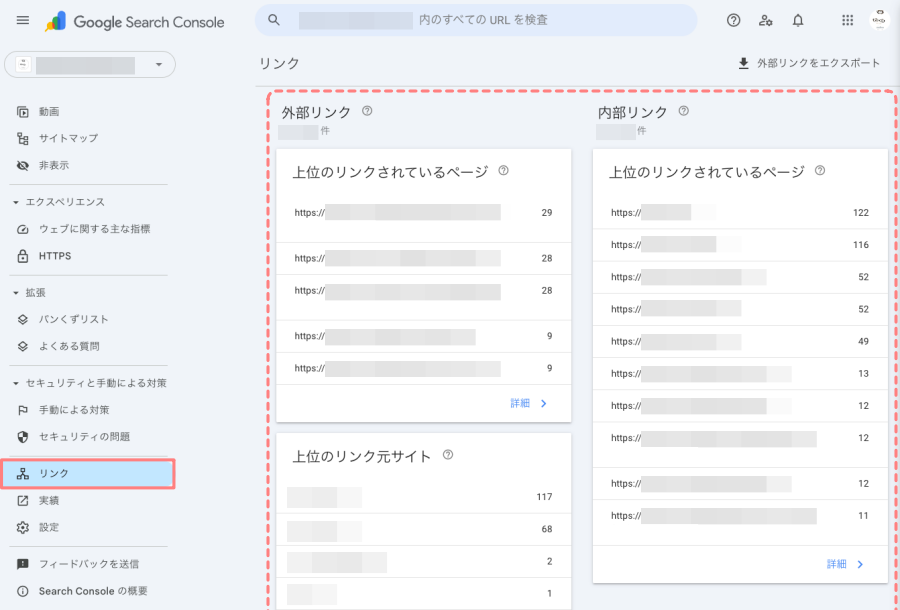
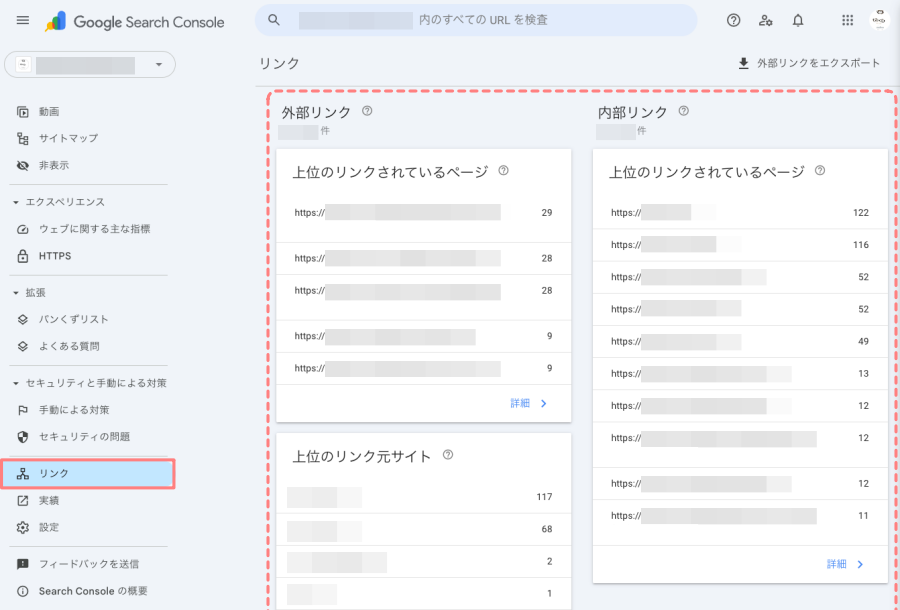
SEO効果を高めるために、関連性の高い記事へのリンクを積極的に設置しましょう。
サイトマップの追加方法
Googleサーチコンソールでは、XMLサイトマップを追加することができます。
サイトマップは、いわば『あなたのサイトの地図』のような役割を持ち、Googleにページ構成を正確に伝えるものです。
これを送信することで、新しい記事や更新したページをGoogleが発見しやすくなり、クロールやインデックスのスピードが向上します。
その結果、検索結果への反映も早まり、SEO効果を高めることにつながります。
左側メニューから『インデックス作成>サイトマップ』をクリックします。
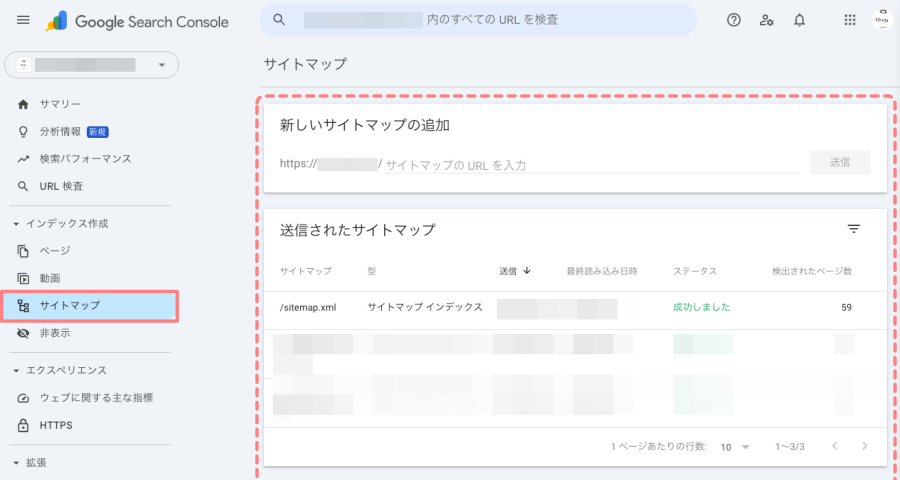
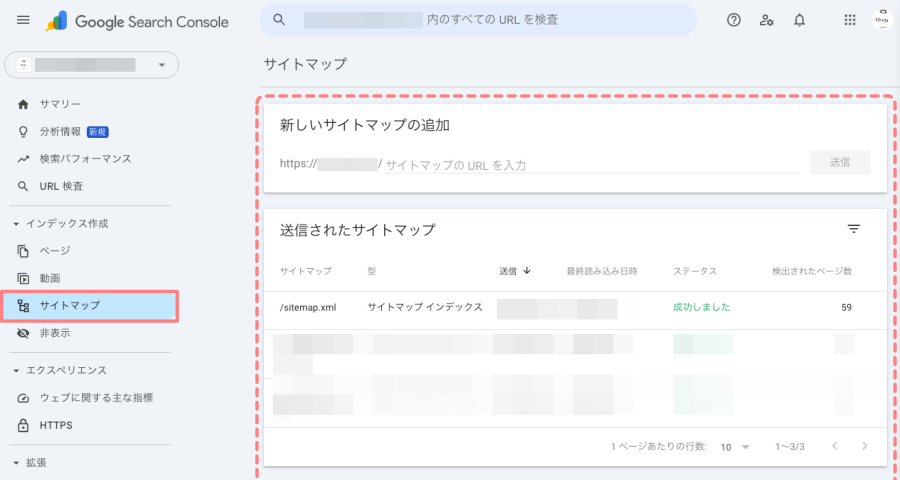
サイトマップを作成する際は、専門のプラグインを使うのがおすすめです。自動で最新の状態に更新してくれるので、初心者でも手間なく管理できます。「下の記事で詳しくご紹介しています。あわせてご覧ください」


- 1つ目は 検索エンジンのクローラ向け(XMLサイトマップ)で、Googleなどがサイト構造を正しく理解できるようにするものです。(上記事参照)
- 2つ目は ユーザー向け(HTMLサイトマップ)で、訪問者が目的のページを探しやすくするために設置します。(下記事参照)
クローラ用は『検索エンジンに伝える地図』、ユーザー用は『読者が見るための案内板』とイメージするとわかりやすいですね。
ユーザー向けのサイトマップも、プラグインを使えばかんたんに作成できます。
リンクが一覧表示されるので、訪問者が目的のページにすぐにアクセスできてとても便利です。
詳しい作り方については、以下の記事でご紹介していますので、あわせてご覧ください。
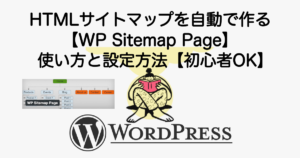
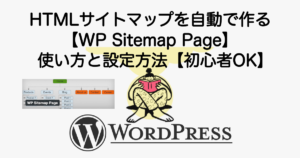
SEO改善に役立つ活用法
Googleサーチコンソールは、ただデータを見るだけでなく サイト改善やSEO強化に直結する情報を得るツール です。
ここでは、具体的にどのように活用できるかをご紹介します。
1. 検索順位を上げるヒントの見つけ方
- 掲載順位が高いのにクリック率(CTR)が低いページは、タイトルやディスクリプションの改善チャンス
- 検索クエリを確認して、ユーザーが求める情報とコンテンツ内容が合っているかチェック
2. クリック率を改善する方法
- タイトルやディスクリプションをより魅力的に修正
- スニペットの表示内容を最適化して、検索ユーザーの興味を引く
- ディスクリプション:記事の紹介文
- スニペット:検索結果に出る表示全体
3. エラーや警告の対応
- モバイルユーザビリティの問題 → スマホ表示の最適化
- クロールエラー → 内部リンクの見直しやURL修正
- インデックスされないページ → サイトマップの送信や再クロールリクエスト
4. 定期的なチェックでSEO効果を最大化
- 毎月1回は検索パフォーマンスとカバレッジを確認
- どのキーワードやページが伸びているかを把握し、記事のリライトや改善に活かす
- ガバレッジ:サイトのページが「Googleにどのくらい正しく認識・登録されているか」を確認できる機能
まとめ!Googleサーチコンソールの使い方ガイド|SEO改善に役立つ活用法
今回は、Googleサーチコンソールの使い方とSEO改善に役立つ活用法を解説しました。
- サーチコンソールを使うと、検索順位やクリック率、表示回数などを確認できる
- インデックス状況やエラーをチェックして、検索結果に反映されないページを改善できる
- 検索クエリやパフォーマンスデータを分析して、タイトルや記事内容の改善に活かせる
- 定期的にデータを確認することで、SEO効果を最大化できる
初心者でも、この記事の手順や活用ポイントを押さえれば、サーチコンソールを使って効率的にサイト改善やSEO対策が行えます。
ぜひ活用して、検索結果での上位表示を目指しましょう!この記事がお役に立てば嬉しいです。
「最後まで、ご観覧いただきありがとうございました。」
また、次の記事で…お会いしましょう。\^^/



